[Soluzione] Come risolvere FACILMENTE lo schermo nero di YouTube
"Improvvisamente non riesco più a riprodurre i video di Youtube in Chrome-Ottengo uno schermo nero, di tanto in tanto con audio, ma la maggior parte solo uno schermo nero."
"Almeno nel mio caso.Avevo lo stesso problema che avevano tutti gli altri, una schermata nera sui video di YouTube, IE8 e Chrome.Qualcuno può aiutarmi? "
" Comincio ad avere questo problema dopo aver aggiornato il mio Chromebook; la maggior parte dei I video di YouTube vengono riprodotti solo con l'audio.Qualche idea per correggere lo schermo nero di YouTube? "
Hai mai riscontrato la situazione in cui YouTube visualizza uno schermo nero e non funziona? Essendo una delle piattaforme di condivisione video più popolari in tutto il mondo, YouTube attira milioni di persone da guardare e caricare su YouTube ogni giorno.È sicuramente una fonte fantastica per ascoltare le canzoni preferite, guardare video di tendenza, caricare film classici e condividerli con i tuoi amici e così via.
Tuttavia, potresti anche incontrare problemi con tutti i tipi di errori di riproduzione di YouTube durante l'utilizzo quotidiano.Lo schermo nero è forse il problema più segnalato.I siti Web e i forum in linea sono pieni di discussioni riguardanti questo problema e le possibili soluzioni.Quindi, abbiamo deciso di trovare le ragioni alla base di questo problema e suggerire alcune soluzioni di lavoro.In questo articolo, ti mostreremo i motivi per cui lo schermo di YouTube diventa nero e un tutorial dettagliato su come risolvere il problema in modo efficace.
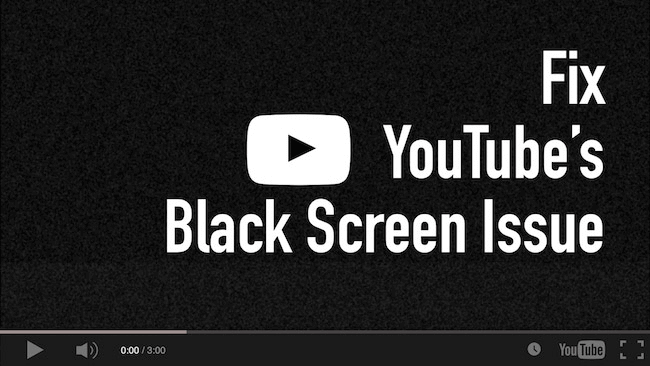
Motivi alla base della schermata nera e delle soluzioni di YouTube:
Se stai affrontando il problema della schermata nera dei video di YouTube, i motivi possono essere molteplici.Ora esaminiamo i problemi principali e suggeriamo alcune soluzioni praticabili.
# Causa 1.Navigazione su YouTube con una connessione Internet scarsa o instabile
Prima di procedere, dovresti controllare se hai una connessione di rete affidabile e forte.Ciò è necessario perché la connessione Internet debole e instabile potrebbe impedire al browser di caricare il video completo in modo corretto e completo, basta visualizzare una schermata nera o ascoltare l'audio senza vedere l'immagine.Se il tuo YouTube funzionava perfettamente un giorno fa e ora è tutto nero, questo potrebbe essere il motivo possibile.
Soluzione: Verifica che la connessione di rete sia corretta e prova a caricare altre pagine web per vedere se si tratta di un problema generale.Se possibile, cambia un'altra rete e aggiorna la pagina di YouTube o riavvia il browser.Controlla tutti i programmi in esecuzione sul tuo computer e assicurati che non consumino troppo traffico.Inoltre, puoi scaricare un video da YouTube sul tuo computer invece di attendere il buffering.

# Causa 2.Il browser non è aggiornato all'ultima versione
Potrebbe comparire una schermata nera di YouTube se il tuo browser web non è aggiornato all'ultima versione.È possibile che il plug-in Adobe Flash Player sia ancora utilizzato nelle versioni precedenti che non sono più supportate da YouTube.
Soluzione: In generale, alcuni browser verranno aggiornati automaticamente.In caso contrario, è possibile disinstallarlo e scaricare il browser più recente dal sito Web ufficiale, quindi installarlo.
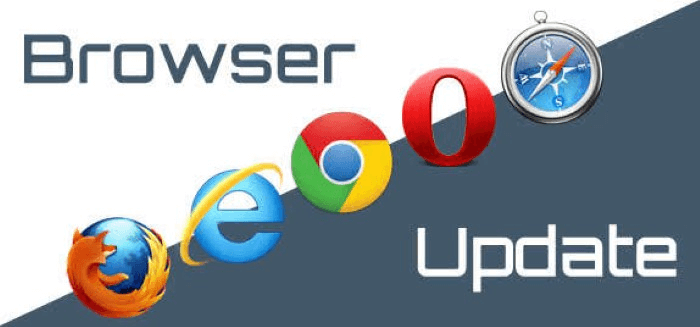
# Causa 3.Adobe Flash Player/JavaScript ha causato la schermata nera di YouTube
Adobe Flash Player è preinstallato in molti browser Web e JavaScript è una parte necessaria per il browser lascia che qualsiasi funzionalità funzioni bene.La schermata nera di YouTube può apparire se Adobe Flash Player è obsoleto e JavaScript non funziona.Quindi assicurati di avere l'ultima versione di Adobe Flash Player e JavaScript che funzionano bene nel browser.
Soluzione:
Prova a disinstallare Adobe Flash Player e installa l'ultima versione disponibile
Verifica se JavaScript del tuo browser è attivo.In caso contrario, attivalo.

# Causa 4.Il browser ha molta cache e cookie
La cache ei cookie potrebbero essere un'altra possibile causa del problema dello schermo nero dei video di YouTube.Quando si visitano i siti Web, vengono salvati gli indirizzi, i cookie, la cronologia dei download e altri dati del sito Web.Il browser raccoglie questi dati in modo che possano essere caricati rapidamente la prossima volta senza scaricarli ripetutamente.Anche altri dati privati come cache, cookie, password salvate, ecc.Vengono salvati sul tuo browser.Se la cache infinita ei cookie si intasano nel tuo browser, quando riproduci video su YouTube, incontrerai l'errore della schermata nera.Nota: questo metodo cancellerà tutti i tuoi dati dal tuo browser.Quindi dovrai ripopolare i dati e riadattare tutte le preferenze.
Soluzione:
Basta seguire i semplici passaggi sui principali browser per scaricare i dati, chiudere il browser e riavviare, lo schermo nero di YouTube non sarà più qui. Per Firefox: Fare clic su Cronologia Firefox> Cancella cronologia> Intervallo "Tutto" di "Cronologia esplorazioni e download/Cronologia moduli e ricerche/Cookie/Cache/Dati siti web offline"; oppure fai clic su Strumenti> Opzioni> Avanzate> "Cancella adesso" per Contenuti web memorizzati nella cache e Contenuti web offline e dati utente.
Per Google Chrome: Fai clic su Menu Chrome> Altri strumenti/Cronologia> Cancella dati di navigazione > scegli "Immagini e file memorizzati nella cache/Cookie e altri dati di siti e plug-in" per cancellare.
Per Safari(Mac OS X): Fai clic su "Menu Safari> Svuota cache> Svuota".
Per Internet Explorer: Fare clic sull'icona del menu "> Sicurezza> Elimina cronologia esplorazioni> selezionare File temporanei Internet, cookie e cronologia/Conserva i dati dei siti Web preferiti> Elimina".
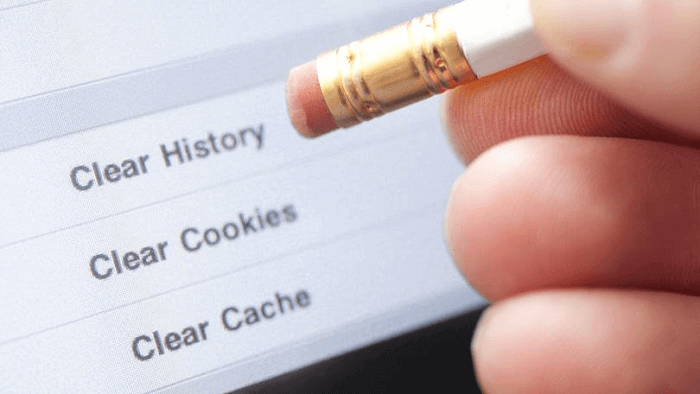
# Causa 5.Stai utilizzando le estensioni del browser
Estensioni sono mini programmi software che possono essere scaricati e installati sul tuo browser.Ti consente di personalizzare il browser con funzionalità avanzate.È possibile che alcune barre degli strumenti e componenti aggiuntivi anti-virus come il blocco degli annunci interferiscano con i video di YouTube e impediscano loro di essere visualizzati.
Soluzione: Controlla se un'estensione sta causando un conflitto con YouTube, scoprilo e disabilitalo, quindi riavvia il browser e controlla se il video di YouTube viene riprodotto come previsto.

# Causa 6.Hai abilitato l'accelerazione hardware
Hardware accelerazione significa assegnare alcune attività alla GPU invece che alla CPU.Ciò può migliorare le prestazioni visive e rendere le applicazioni e i video più fluidi e veloci.Tuttavia, a volte può portare risultati imprevisti sul tuo computer.Se i casi precedenti sono tutti esclusi, possiamo provare a disabilitare l'accelerazione hardware sul tuo browser per vedere se questo può risolvere il problema dello schermo nero del video di YouTube.
Soluzione:
La disattivazione dell'accelerazione hardware risolve il problema.Ecco come:
Per Firefox: Fare clic sul pulsante del menu e scegliere "Preferenze", selezionare il pannello "Generale".In "Prestazioni", deseleziona la casella di controllo "Utilizza le impostazioni delle prestazioni consigliate".Deseleziona "Usa accelerazione hardware quando disponibile".Fai clic sul menu Firefox, quindi su Esci.
Per Google Chrome: Fai clic su "Personalizza e controlla Google Chrome> Impostazioni".Fare clic su Mostra impostazioni avanzate e scorrere fino alla sezione Sistema.Deseleziona "Usa accelerazione hardware quando disponibile" e riavvia Google Chrome.
Per Internet Explorer: Fai clic su "Start> Internet Explorer> Opzioni Internet> Avanzate> Grafica accelerata", seleziona "Usa rendering software invece di Casella di controllo rendering GPU ".Quindi fare clic su "Applica> OK".

Conclusione:
In realtà, l'errore della schermata nera del video di YouTube può accadere in qualsiasi momento a chiunque per una vasta gamma di motivi.Non essere deluso e nel panico, invece di capire le cause e le soluzioni che questo articolo presenta molto bene.
Se stai affrontando il problema della schermata nera di YouTube, spero che una di queste soluzioni nel nostro post possa risolverlo di conseguenza e ora puoi guardare i video su YouTube.Inoltre, il problema dello schermo nero di YouTube esiste anche su dispositivi mobili come iPhone, iPad e Android, lo stesso metodo di fissaggio per PC può essere adottato come reinstallare e aggiornare l'app YouTube/Adobe Flash player, cancellare cache e dati, ecc..




